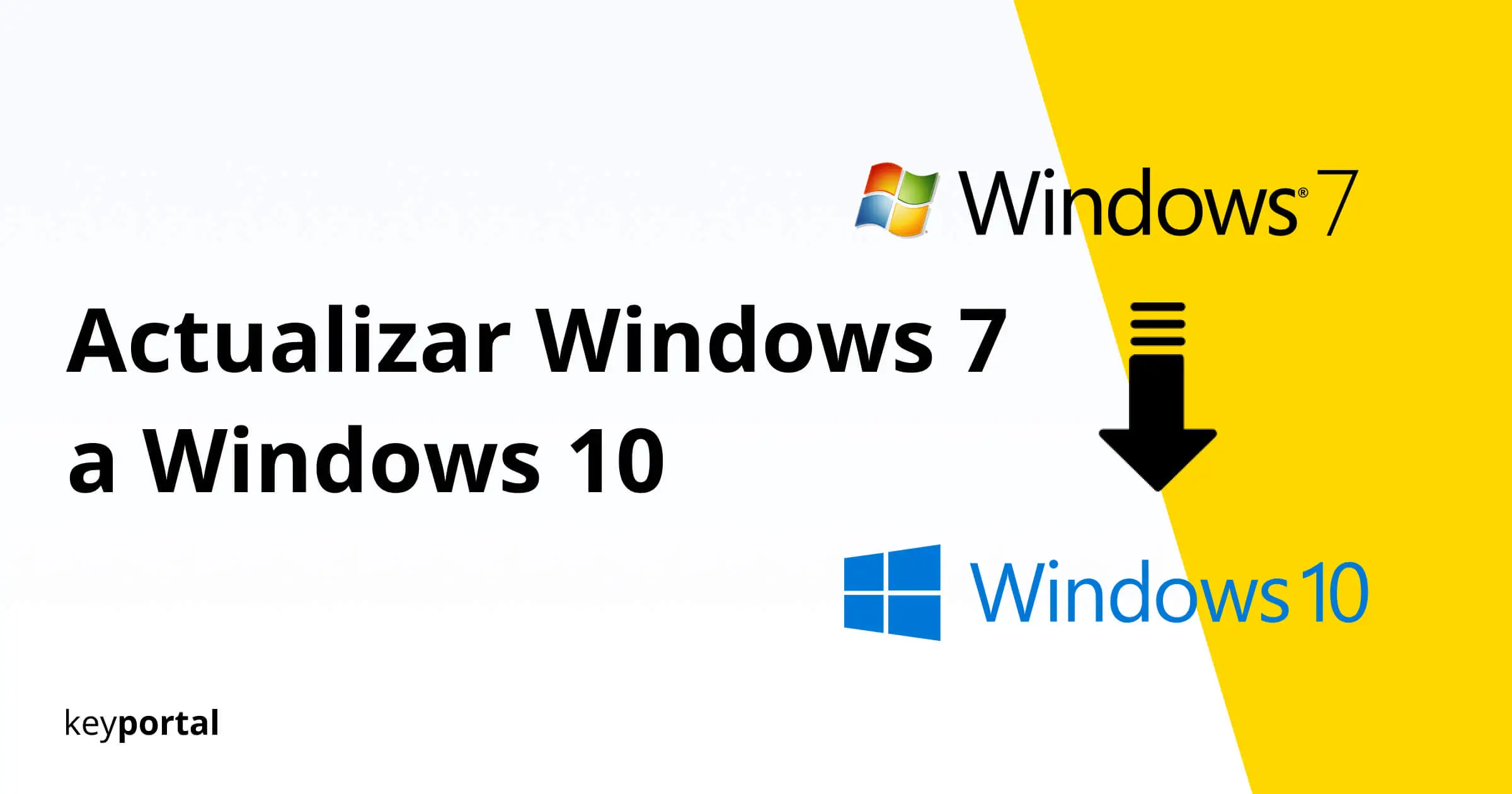Los seis pasos son bastante sencillos:
- Descarga la herramienta de creación de medios de Microsoft
- Selecciona los medios de instalación
- Introduce la clave del producto
- Selecciona la opción de actualización
- Sal del asistente de instalación
Cuando Microsoft lanzó Windows 10 en el verano de 2015 como sucesor de Windows 8., el sistema operativo estuvo disponible durante todo un año para todos los titulares de una Licencia de Windows 7 como una actualización gratuita. Esta oferta fue finalmente suspendida por los funcionarios tras la expiración del plazo.
Si quieres actualizar tu antigua versión de Windows 7 hoy, por ejemplo, a Windows 10 Home, necesitarás una clave de producto, que puedes encontrar en nuestra tienda. Después de la compra, se realiza la instalación real o la actualización de tu sistema operativo.
Instalar Windows 10 – paso a paso
1. Descarga la herramienta de creación de medios de Microsoft
Como la compra de una licencia no suele incluir un soporte físico de datos, tendrás que crear uno tú mismo. El primer paso es ir a la página oficial de descarga de Windows 10 y descargar la herramienta de creación de medios de Microsoft. Este programa te guiará en el proceso de obtener un medio de arranque para Windows 10.
Como alternativa, puedes obtener manualmente el archivo ISO para el sistema operativo y evitar el uso de la herramienta de creación de medios. No dudes en consultar nuestra Ayuda a la instalación, que explica la actualización de Windows 7 a Windows 10 desde este punto de vista.
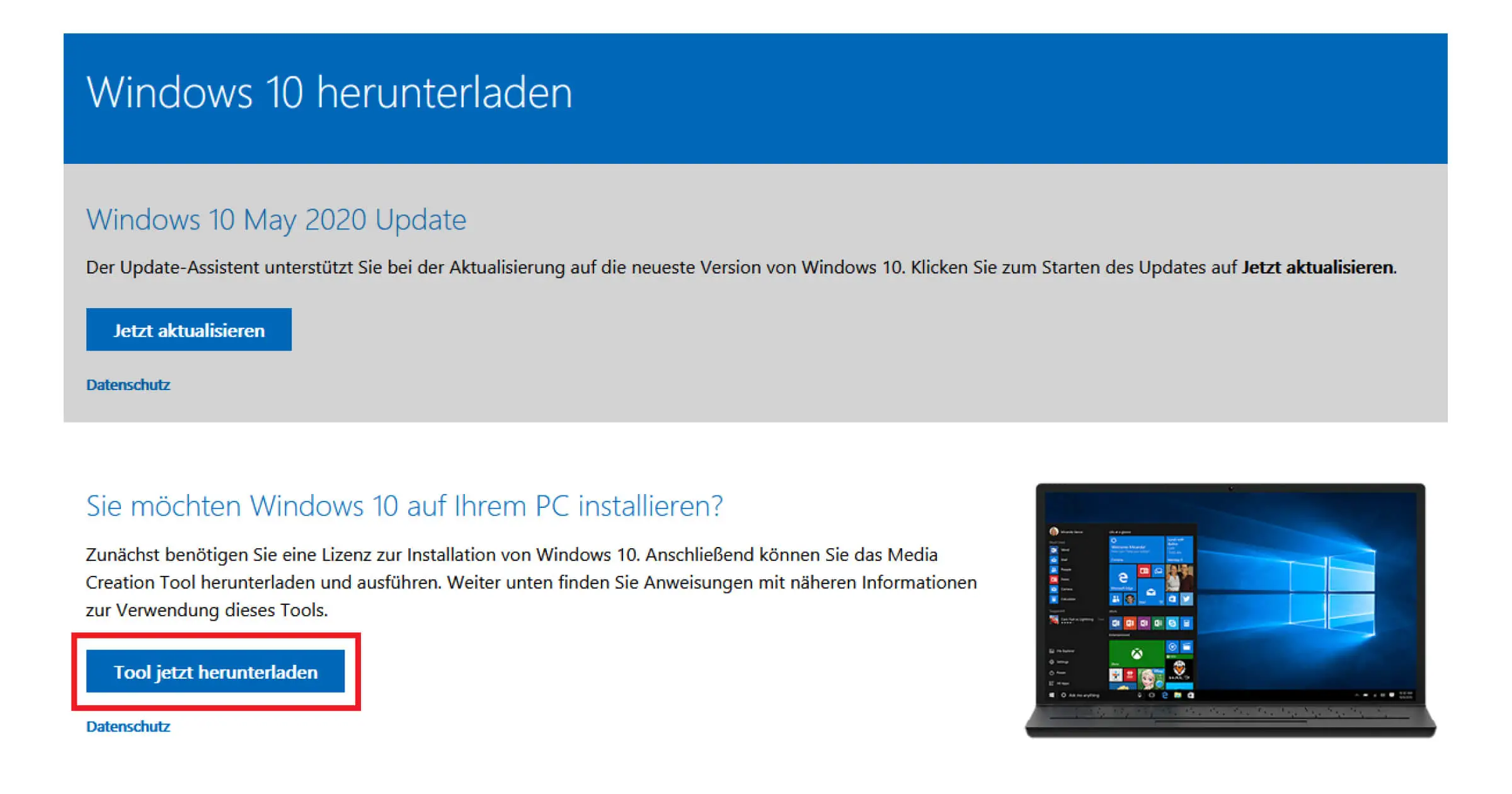
2. Selecciona los medios de instalación
Cuando utilices la herramienta de creación de medios, después de iniciar la aplicación, selecciona el elemento de medios de instalación (una unidad flash USB o un DVD), que te pedirá la edición y el idioma. Si no estás seguro de la arquitectura, quédate con los valores por defecto, ya que se ajustarán a tu sistema actual.
Nota: Asegúrate de que tu disco tiene suficiente espacio de almacenamiento. Windows 10 de 64 bits requiere unos 4 GB, la versión de 32 bits hasta 3 GB
.
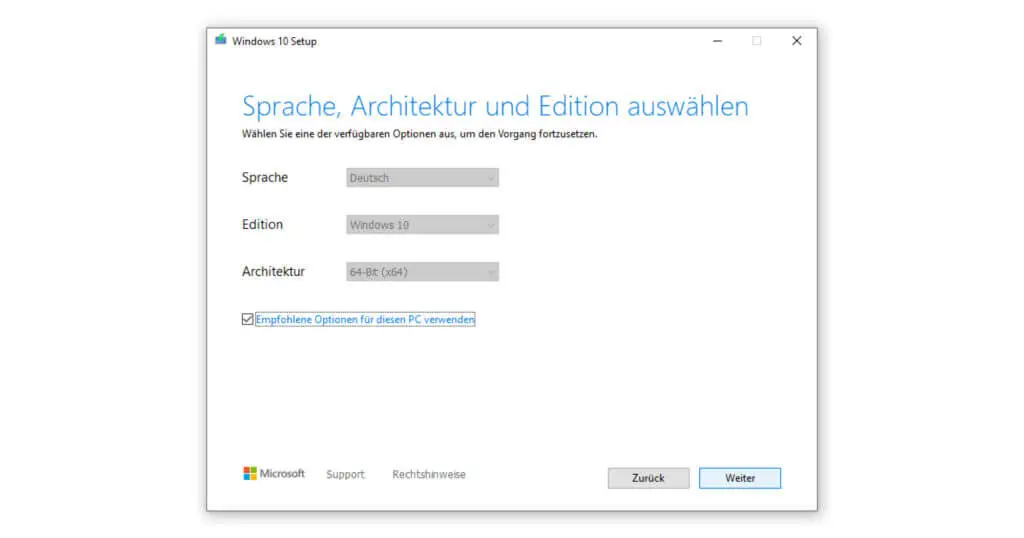
3. Introduce la clave del producto
Tras confirmar la actualización haciendo clic en Instalar, se te pedirá que introduzcas la clave del producto. Debes hacerlo en este momento, para que Windows 10 se active directamente y no tengas que pelearte después con la infame Marca de agua.
4. Selecciona la opción de actualización
A continuación, elegirás la opción de Actualización, que mantendrá todos tus datos, configuraciones y aplicaciones de Windows 7. Si algo va mal en este paso, echa un vistazo a nuestras PREGUNTAS FRECUENTES, que a menudo pueden ayudar con preguntas específicas.
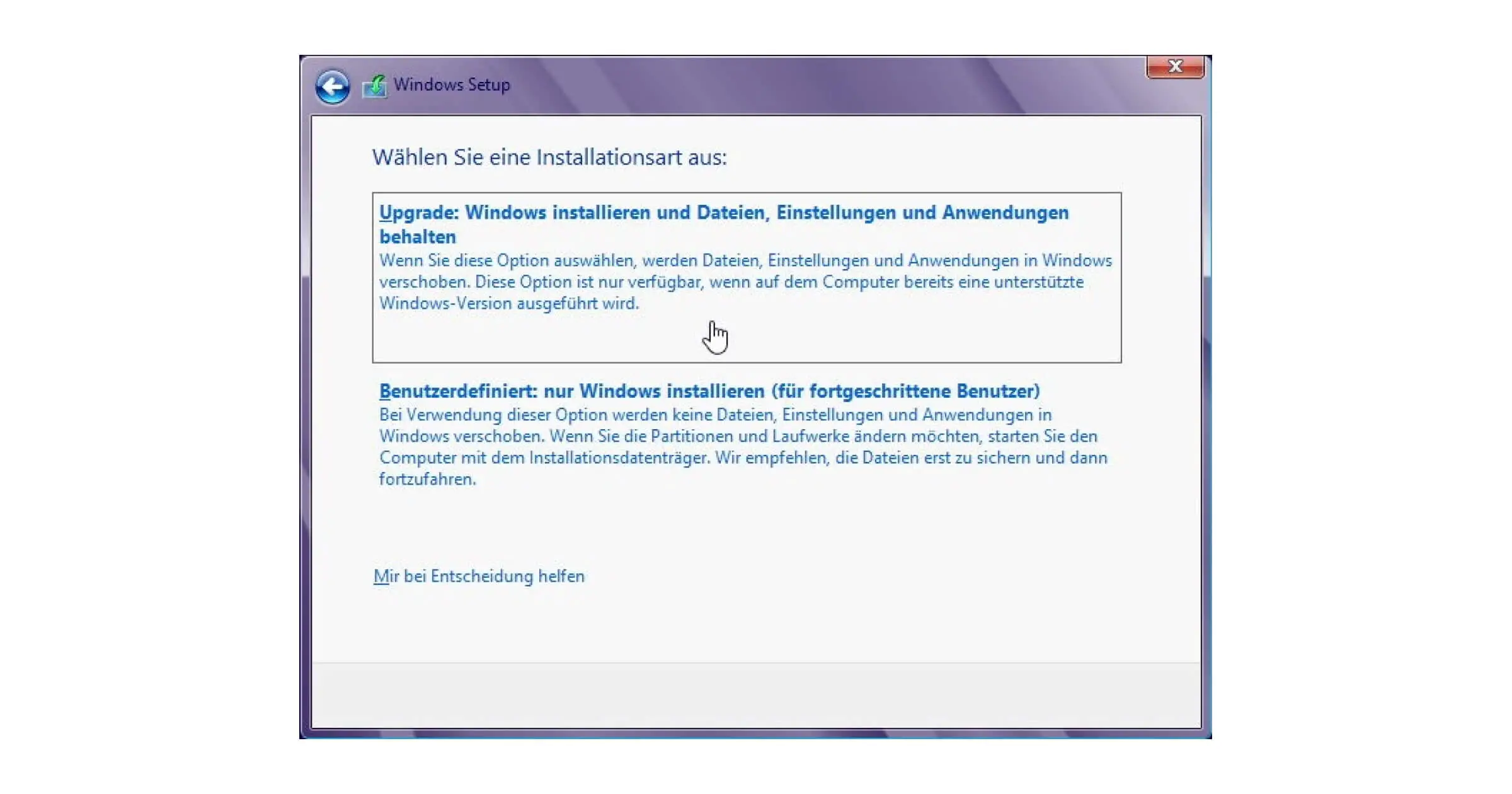
5. Finalizar el asistente de instalación
Finalmente, se abrirá el asistente de instalación de Windows 10. Sólo tienes que seguir las instrucciones de Microsoft y tu actualización estará en marcha: ¡has dado el salto de Windows 7 a Windows 10!
Si tienes alguna duda o problema
¿Tienes problemas con un producto sin licencia o estás atascado en cualquier paso de esta guía para actualizar tu sistema operativo? Siempre puedes ponerte en contacto con nuestro equipo de Soporte.
Nuestra recomendación: puedes evitar muchas de las complicaciones que suele acarrear el uso de claves de producto dudosas confiando en proveedores de confianza como PORTAL DE LLAVES.